Yhä useammat ihmiset sanoivat, että heidän iPhone ei palaudu, ja syyt ovat erilaisia. Jotkut iPhone eivät palaudu päivityksen takia, kuten iPhone 5 -päivitykset iOS 9.0.2: seen; Jotkut iPhone jumittuivat palautustilaan palauttaessaan; Jotkut iPhone näkyvät virheilmoituksia palauttamisen aikana, kuten Virhe 9, 1671 jne. Ja on myös muita syitä, joita iPhone ei palauta.
Joten tässä näytämme sinulle, kuinka iPhonen korjaaminen ei palauta ongelmia eri tilanteissa. Ja sen on oltava sinulle suuri apu.
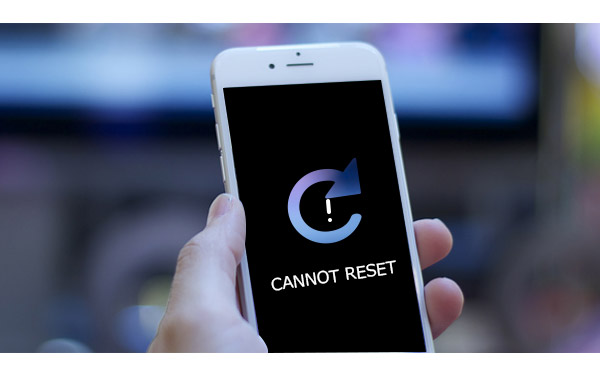
iPhone ei palauta
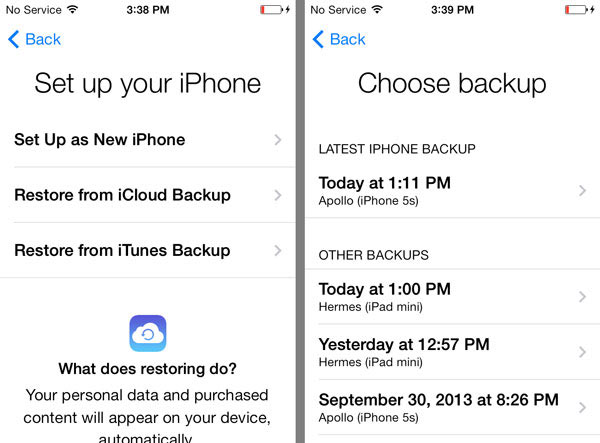
Ongelma: Kohdassa "Asetukset"> "iCloud"> "Tallennus ja varmuuskopio" kerrotaan, että "Tämä iPhone on parhaillaan palauttamassa ja varmuuskopioi sen automaattisesti, kun se on valmis". Se on outoa, eikö niin? Koska kaikki näyttää menevän hyvin, kun iPhone on palautettu iCloudista, vain tätä kohtaa ei voida täydentää.
Kuinka korjata: Tarkista, ovatko Wi-Fi- ja virtalähdeyhteydet oikein. ICloudissa on myös virhe, joka johtaa iPhonen palauttamiseen. Joten jos tapaat, voit käynnistää uudelleen palauttaaksesi iPhonesi iCloud-varmuuskopiosta.
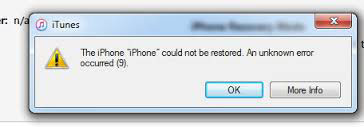
Ongelma: Tässä tapauksessa iTunes ei ehkä tunnista iPhoneasi tai sanoo, että se on palautustilassa, saatat saada yhden virheviestin, kuten "Tapahtui tuntematon virhe", ja on olemassa erilaisia virheitä, kuten virhe 9, virhe 21 jne. Tai ehkä joitain muita ongelmia.
Kuinka korjata: Ensinnäkin, sinun on varmistettava, että sinulla on uusin iTunes, ja käynnistä tietokone, iTunes ja iPhone uudelleen. Toiseksi, varmista, että iPhone on luotettu tietokone, jos tämä on ensimmäinen kerta yhdistää iPhone tietokoneeseen ja poistaa virustorjuntaohjelmat käytöstä. Kolmanneksi, tarkista Wi-Fi- tai USB-yhteys. Toiseksi, jos järjestelmäsi on liian vanha, päivitä se uusimpaan iOS-versioon. Ja nyt, yritä uudestaan ja uudestaan. Jos saat edelleen tuntemattomia virheitä, kuten virhe 4005, ota yhteyttä Apple-tukeen saadaksesi apua tai tarkistamalla Apple-virheluettelo saada ratkaisu.
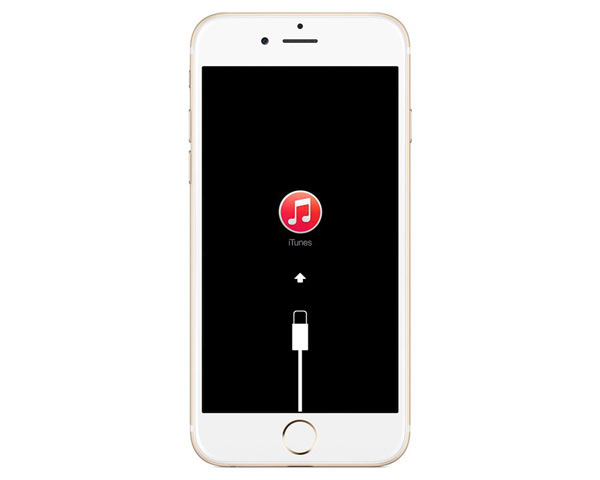
Ongelma: Olet valmistellut kaiken päivitystä varten, ja se pyytää sinua liittämään iTunesin. Mutta kun kytket iPhonen iTunesiin, mitään ei tapahtunut, myös puhelimen näytöllä näkyy silti yhteys iTunesiin.
Kuinka korjata: Tässä tilanteessa sinun pitäisi yrittää saada iTunes tunnistamaan iPhone. Joten voit päivittää iTunesin uusimpaan versioon ja kytkeä iPhone iTunesiin uudelleen. Jos se ei vieläkään toimi, aseta iPhone vain palautustilaan. Tässä on vaiheet: Sammuta iPhone> kytke USB-kaapeli tietokoneeseen ja käynnistä iTunes> Pidä Koti-painiketta painettuna muutaman sekunnin ajan, kunnes näet Yhdistä iTunesiin -painikkeen> Vapauta Koti-painikkeen ja liitä iPhone USB-kaapeliin. Nyt voit nähdä viestin, että "iTunes on havainnut iPhonen palautustilassa", jos iTunes voi tunnistaa iPhonesi. Sen jälkeen voit palauttaa iPhonesi.
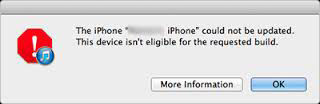
Ongelma: Kun yrität palauttaa vankilaan rikkoutuneen iPhonen iTunesilla, saat vain viestin, että "Tätä laitetta ei voida käyttää pyydettyyn rakennukseen".
Kuinka korjata: Pilaantuneen iPhonen palauttaminen ei ole helppoa. Ensin on asetettava iPhone DFU-tilaan, ja vaiheet ovat seuraavat: Pidä virta- ja kotipainikkeita 10 sekunnin ajan ja laita virtapainiketta alaspäin, mutta pidä Koti-painiketta painettuna muutaman sekunnin ajan, kunnes iTunes havaitsee iPhonesi. Toiseksi napsauta "Palauta" iTunesin käyttöliittymässä. Palauttamisen jälkeen sinun pitäisi kuitenkin asettaa iPhone uudeksi iPhoneksi sen sijaan, että palauttaisit sitä varmuuskopiosta, koska vankeutuneen iPhonen täydellistä palauttamista ei voida taata. Ja nyt, ehkä tarvitset iPhone Data Recovery palauttaaksesi varmuuskopiot ja siirtää ne iPhoneen.
Laajennettu käsittely: Yhteystietojen palauttaminen jailbroken iPhonesta.
Ongelma: Joku, jolla on rikkoutunut iPhone, tulee valitettavaksi iPhonen rikkoutumisesta. Joten hän haluaa aloittaa alusta ja palauttaa iPhonen tehdasasetukset. Mutta ongelma tulee, iPhone on juuttunut Applen logoon tai johtavaan kuvakkeeseen.
Kuinka korjata: Virhe näyttää yksinkertaiselta, mutta sinun kannattaa ehkä mennä Apple Storeen kysyäksesi apua, jos haluat edelleen iPhonesi toimivan. Varmista, että löydät yhden ammatillisen vianetsinnän.
Yleisesti ottaen on monia tilanteita, joita iPhone ei palauta. Et löydä jokaista ratkaisua jokaiselle erilaiselle virheelle. Joten on parempi, että kaikenlaiset iPhonen ongelmat eivät palaudu, jos on tapa kertoa siitä. Nyt, iOS-järjestelmän palauttaminen on suuri avustajasi. Lataa vain ja kokeile sitä ilmaiseksi!
Vaihe 1 Asenna ja käynnistä iOS-järjestelmän palautus tietokoneellesi.

Vaihe 2 Yhdistä iPhone tietokoneeseen.
Kun olet avannut tämän iPhone-järjestelmää palauttavan sovelluksen, kytke iPhone tietokoneeseen USB-kaapelilla. Napsauta "Lisää työkaluja"> "iOS-järjestelmän palautus"> "Käynnistä" aloittaaksesi iPhone-korjausprosessin palauttamisen.

Vaihe 3 Saa iPhone siirtymään palautustilaan tai DFU-tilaan.
Napsauta "Kysymys" -painiketta saadaksesi iPhone siirtymään palautustilaan tai DFU mode. Tässä laitamme iPhonen DFU-tilaan.

Vaihe 4 Lataa laiteohjelmistopaketti.

Vaihe 5 Palauta iPhone-järjestelmäsi ja anna sen poistua turvatilasta.
Nyt sinun on valittava iPhonesi malli. Napsauta sitten Korjaa, jotta iPhone ei palaudu. Ja tämä iOS-järjestelmän palautus valitsee automaattisesti sopivan laajennuksen iPhonellesi ja alkaa korjata, sinun on vain odotettava hetki.

Voit katsoa videota saadaksesi lisätietoja iOS-järjestelmän palautuksesta:


Sen jälkeen iPhone käynnistyy uudelleen, ja voit nähdä, onko se nyt normaalia. Myös, jos iPhone sanoo Ei SIM, voit myös käyttää tätä sovellusta iPhoneen korjaamiseen.